Windows 10ビルド10547は、通話履歴と電子メールアクセス制御を追加します
おすすめされた: Windowsの問題を修正し、システムパフォーマンスを最適化するには、ここをクリックしてください
新しくリリースされたWindows10ビルド10547にサイレントに登場した新機能の1つは、デバイス上の通話履歴と電子メールにアクセスできるアプリを制御する機能です。 ユーザーは、Windows 10デバイスに通話機能/電話機能がある場合、Windows10デバイスからの通話履歴を使用できるアプリを明示的に設定できるようになりました。 電子メールの会話についても同じことが言えます。
この新機能は設定アプリにあります。 実際に試すには、次のようにします。
- 設定アプリを開きます.
- [プライバシー]-> [通話履歴]に移動して、特定のアプリの通話履歴へのアクセスを制御します。
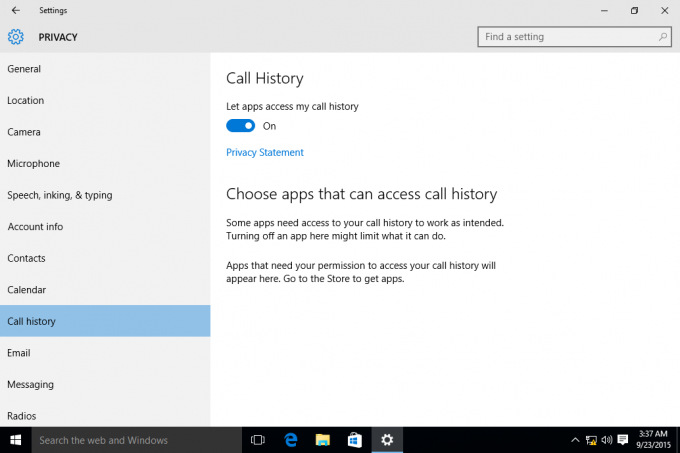
- [プライバシー]-> [メール]に移動します。 そこで、メールの会話にアクセスできるアプリを設定できます。
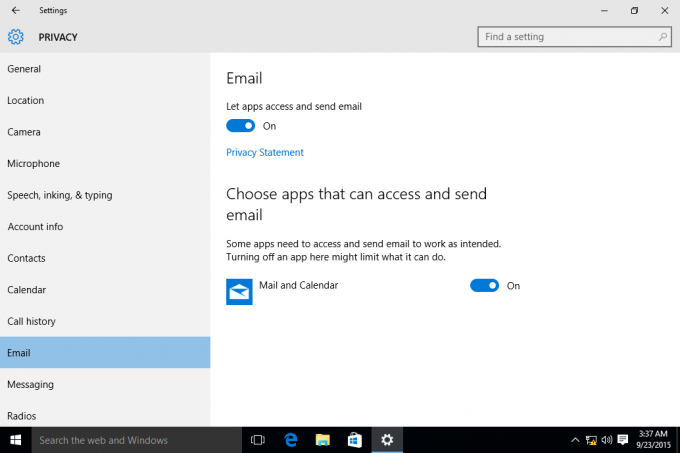
これは、ユーザーがこの方法でアプリを制御できるようにするためのMicrosoftからの本当に良い動きです。 上記の設定を使用すると、すべてのアプリへのメールと通話履歴へのアクセスを一度に簡単にオフにできます。 多くのユーザーはこれらの設定を高く評価し、これらの変更がオペレーティングシステムのRTMブランチに到達したときに使用を開始します。
おすすめされた: Windowsの問題を修正し、システムパフォーマンスを最適化するには、ここをクリックしてください

